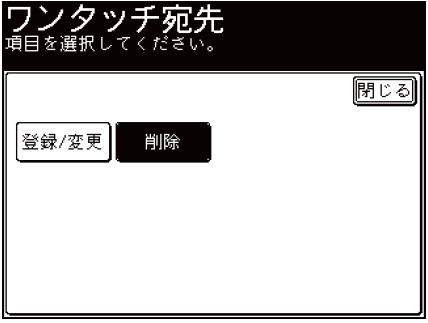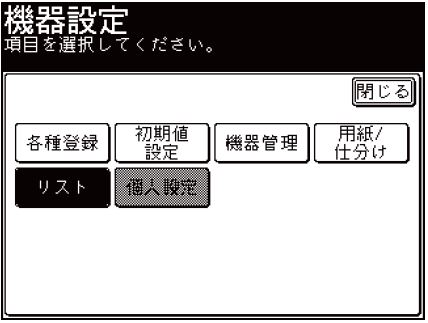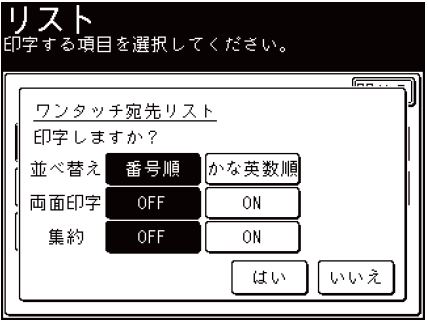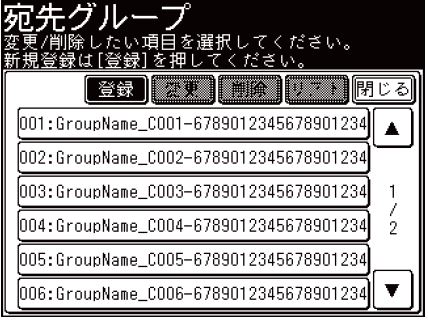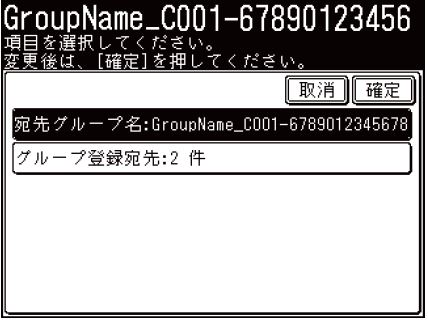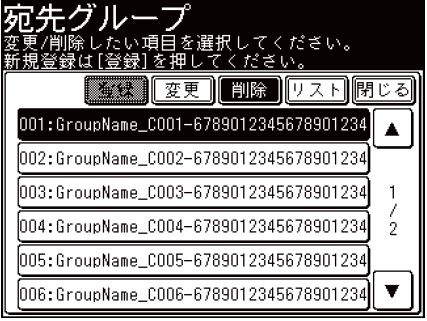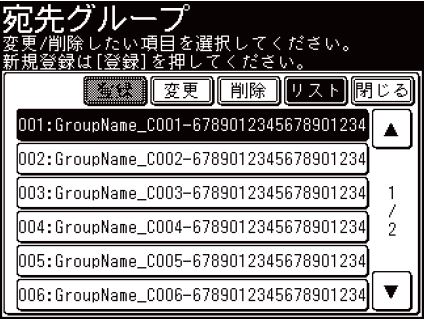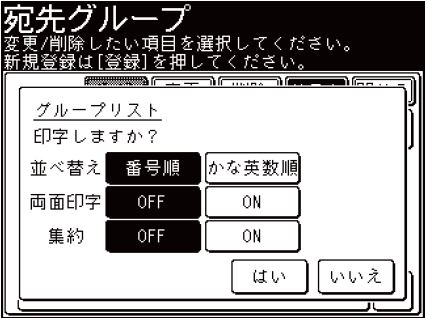MFX-2875/2870
ワンタッチ宛先を登録・変更する
ワンタッチ宛先とは、宛先表に登録されている宛先のことです。よく通信する相手を2000 か所まで登録できます。
▼スキャナー待機画面またはファクス待機画面から登録する
- 〈スキャナー〉を押し、[メール]タブを押します。または〈ファクス〉を押します。
- 画面右上の[登録変更]を押します。

- 新規の場合は登録されていない番号を、既存の宛先を編集する場合は編集したい宛先を選択します。

- 相手先名や相手先ファクス番号など各登録をおこなって、最後に「確定」を押します。

▼機器設定から編集する
- 〈機器設定〉を押します。
- [各種登録]を押します。
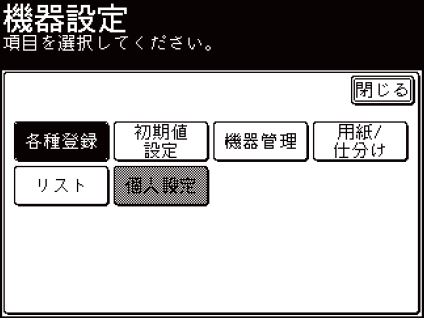
- [ワンタッチ宛先]を押します。

- [登録/ 変更]を押します。
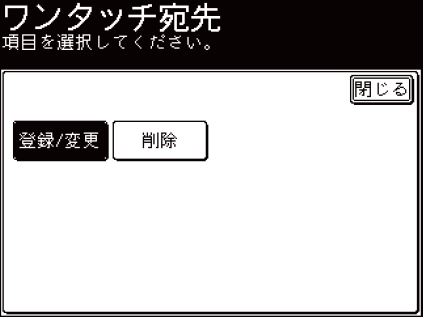
- 新規の場合は登録されていない番号を、既存の宛先を編集する場合は編集したい宛先を選択します。

- 相手先名や相手先ファクス番号など各登録をおこなって、最後に「確定」を押します。

▼削除する
フィードバックにご協力ください
この情報は役に立ちましたか?